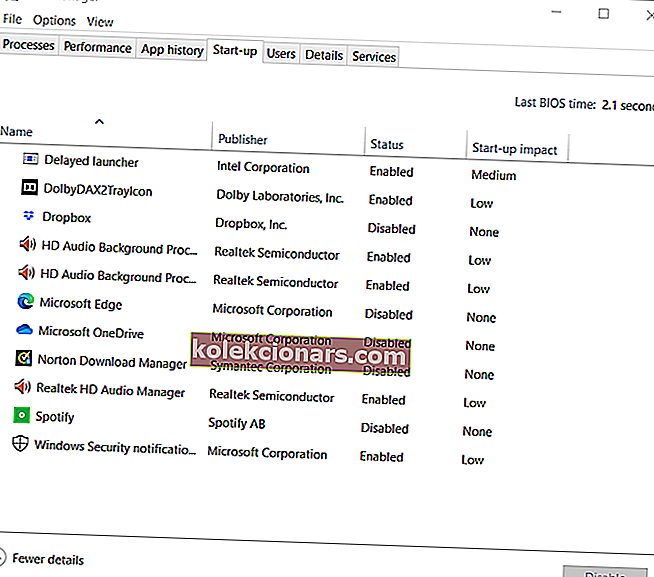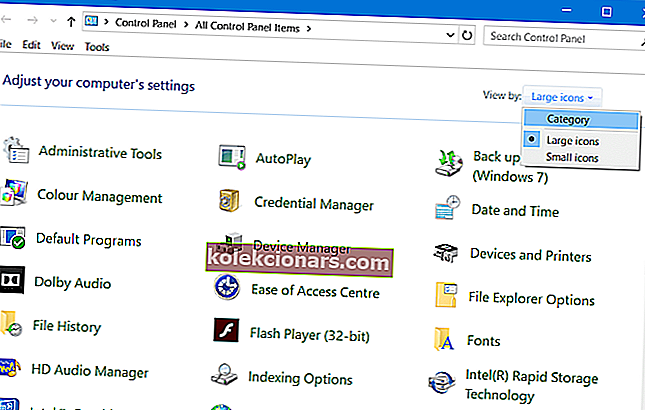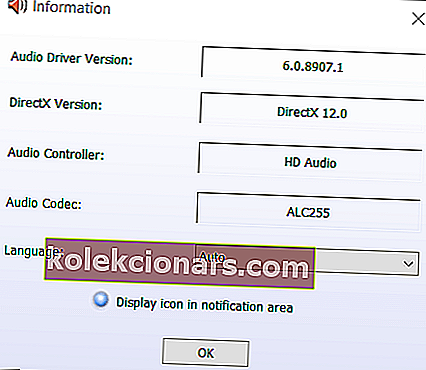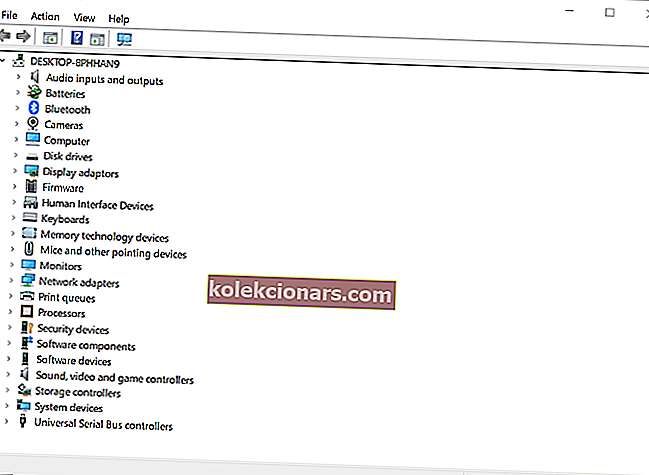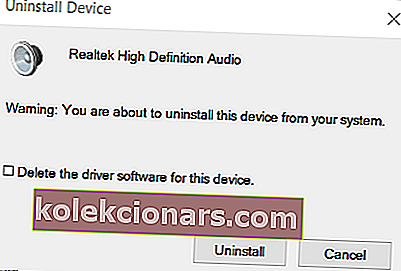- Realtek Audio Manager kan gå glipp av noen brukere, men artikkelen hans vil sikkert hjelpe deg.
- Hvis du ikke finner Realtek Audio Manager i Control Manager, må du oppdatere eller installere Realtek-lyddriveren på nytt.
- Vår lydproblemer Fix Hub inneholder en samling artikler for et bredt utvalg av lydproblemer i Windows.
- Ta en titt på PC-programvareseksjonen vår for å utforske mer nyttig informasjon om dette emnet.

Noen brukere har lagt ut på støttefora om at Realtek HD Audio Manager ikke vises i Windows.
Disse brukerne finner ikke Realtek HD Audio Manager på oppgavelinjen, systemstatusfeltet eller kontrollpanelet. Det problemet kan vanligvis oppstå etter oppdateringer av Windows 10 eller endringer i lyddriveren.
Hvordan kan jeg fikse en manglende HD Audio Manager?
1. Aktiver Realtek HD Audio Manager i kategorien Oppstart
- Høyreklikk på oppgavelinjen og velg Oppgavebehandling .
- Velg deretter oppstartsfanen.
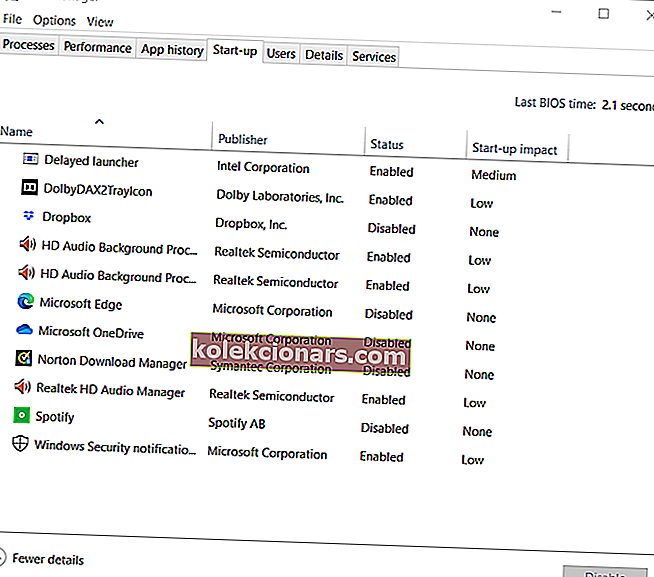
- Høyreklikk deretter Realtek HD Audio Manager, og velg Aktiver hvis den er deaktivert.
- Lukk Oppgavebehandling, og start Windows på nytt.
2. Velg Skjerm-ikonet i varslingsområdet
- Trykk på Windows-tasten + R hurtigtast .
- Skriv Kontrollpanel i Kjør Åpne-boksen, og klikk på OK- knappen.
- Klikk på Vis etter-menyen for å velge Store ikoner .
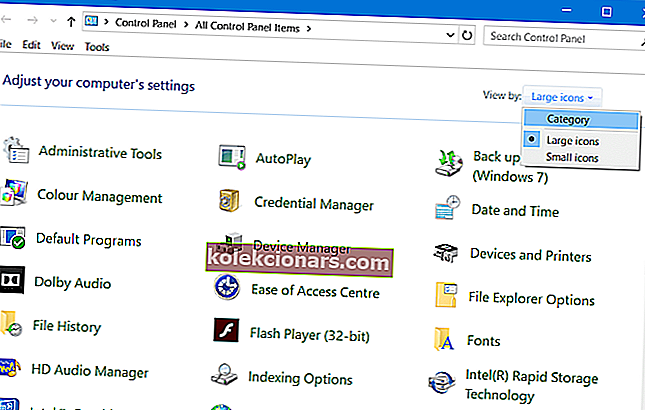
- Klikk på Realtek HD Audio Manager.
- Klikk på Informasjon- knappen.
- Velg deretter ikonet Skjerm i varslingsområdet i informasjonsvinduet.
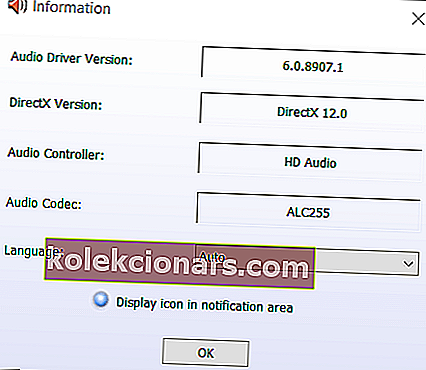
- Klikk på OK- knappen.
- Sjekk om Realtek HD Audio Manager-ikonet har dukket opp i systemstatusfeltet. Programvare
3. Oppdater Realtek HD Audio Driver

En manglende Realtek Audio Manager kan også være et driverproblem. Prøv å oppdatere Realtek HD Audio-driveren ved å laste ned den siste fra Realtek-nettstedet.
Velg for å laste ned Realtek HD Audio-driveren som er kompatibel med plattformen din. Dobbeltklikk deretter den nedlastede driveren for å installere den.
4. Installer Realtek HD Audio Driver på nytt
- Trykk på Windows-tasten + X hurtigtast.
- Velg Enhetsbehandling for å åpne vinduet vist i bildet rett nedenfor.
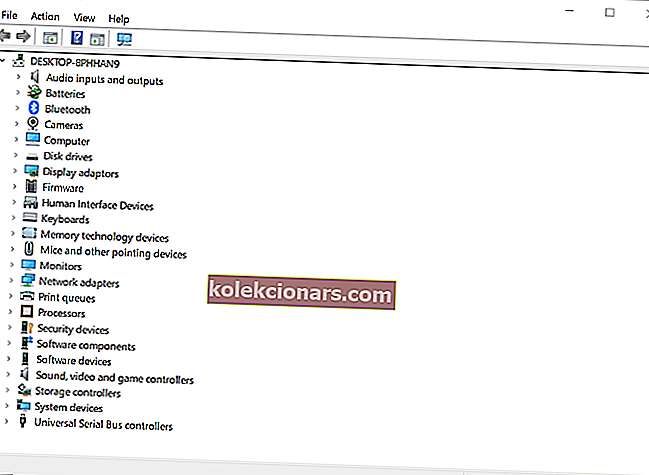
- Dobbeltklikk på lyd-, video- og spillkontrollere for å utvide den kategorien.
- Høyreklikk Realtek High Definition Audio for å velge Avinstaller enhet .
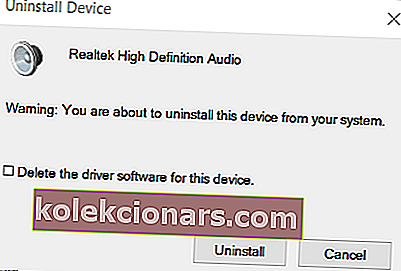
- Velg alternativet Slett driverprogramvaren for denne enheten .
- Klikk på Avinstaller- knappen.
- Start Windows på nytt etter at du har avinstallert driveren.
Merk : Hvis Windows av en eller annen grunn ikke installerer det på nytt, laster du ned den nyeste Realtek High Definition Audio-driveren fra Realtek-nettstedet og installerer driveren.
Dette er noen av løsningene som kan gjenopprette en manglende Realtek Audio Manager i Windows 10.
Når problemet oppstår etter en Windows 10-build-oppdatering, kan du også være i stand til å rulle tilbake build-oppdateringen for å fikse problemet som beskrevet i tilbakestillingsveiledningen.
FAQ: Lær mer om Realtek Audio Manager
- Hva er Realtek Audio Manager?
Realtek Audio Manager er programvare som gir et kontrollpanel for lydkortene. Vår Realtek Audio Manager-guide inneholder en mer detaljert oversikt over programvaren.
- Trenger jeg virkelig Realtek Audio Manager-programvaren?
Det er ikke helt viktig, da Windows 10 inkluderer sitt eget lydkontrollpanel. Imidlertid gir Realtek Audio Manager noen nyttige tilleggsalternativer.
- Finnes det en egen nedlasting for Realtek Audio Manager-programvaren?
Nei, Realtek Audio Manager er pakket inn i Realtek HD Audio Driver-pakken.